EXPLORADOR comando
Abre el cuadro de diálogo Explorador de dibujos.

Ícono: 
Descripción
Abre el cuadro de diálogo Explorador de dibujos en la última pestaña o categoría usada para administrar definiciones y contenido de referencia que se usa en el dibujo.
Note: Pulse F1 para acceder a la ayuda. Para cerrar, pulse X.
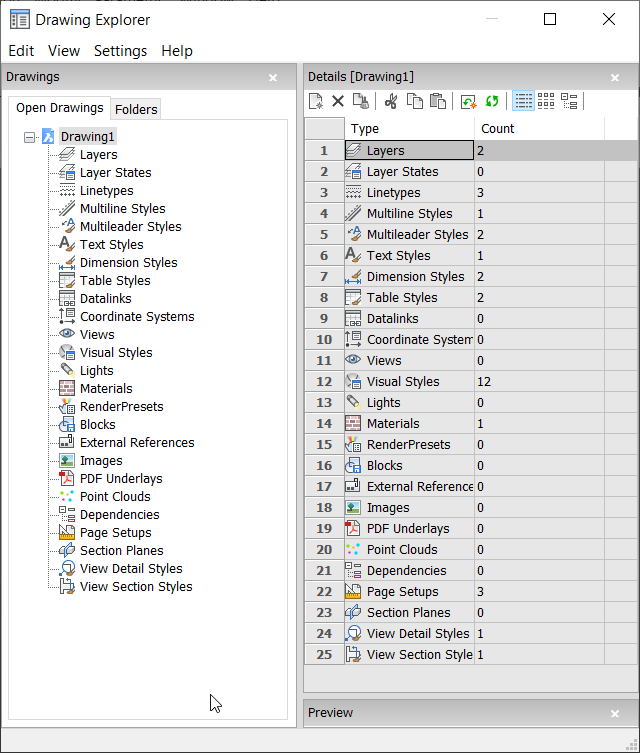
Opciones de la barra de menús
- Vista
- Casillas de verificación
- Activa y desactiva la visibilidad de determinados elementos del cuadro de diálogo del Explorador de Dibujos.
- Detalles del árbol/de los iconos
- Selecciona un estilo visual para enumerar todas las definiciones del plano seleccionado.
- Regen
- Regenera todas las definiciones.
- Regen en cada cambio
- Regenera las definiciones cada vez que se realiza un cambio.
- & Ocultar símbolos xref
- Activa y desactiva la visibilidad de los símbolos xref.
- Configuración
- Restaurar diseño predeterminado
- Restaura el diseño modificado del Explorador de dibujos al diseño predeterminado.
- Opciones
- Muestra el cuadro de diálogo opciones del Explorador de dibujos. Se pueden definir las opciones de inserción de un bloque.
- Columnas
-
Las columnas se pueden activar y desactivar y volver a colocar arrastrando y soltando:
- Mover: arrastrarlo por su cabecera a una nueva ubicación.
- Cambiar ancho: arrastre la línea separadora hacia adelante y hacia atrás.
- Ancho de restauración: haga doble clic en la línea separadora.
- Mostrar todas las columnas
- Muestra todas las columnas, incluidas las que estaban ocultas antes.
- &Restaurar posiciones de columna
- Devuelve las columnas a su posición original.
Opciones del menú contextual
- Nuevo
- Crea un elemento nuevo con un nombre genérico, como NewLayer1 o NewStyle1.
- Eliminar
- Elimina el elemento seleccionado del dibujo. Cuando el elemento seleccionado está en uso, por ejemplo una capa con entidades, pueden estar disponibles varias opciones.
- Eliminar
- Elimina la capa seleccionada y todas las entidades en ella.
- Cambiar
- Cambia la característica de todas las entidades del elemento a eliminar por otra característica. Después, el elemento será eliminado.
- Cancelar
-
Cancela la operación de borrado para que no se realicen cambios.
Note: Algunas definiciones generadas automáticamente no pueden ser renombradas.
- Cortar
- Corta el elemento seleccionado al portapapeles.
- Copiar
-
Copia el elemento seleccionado en el portapapeles.
Note: Las opciones Cortar y Copiar solo se pueden usar cuando ya se han creado elementos adicionales y no se pueden usar en elementos generados automáticamente.
- Pegar
- Pega el elemento copiado del portapapeles. Cuando ya existe el elemento con el mismo nombre, pueden estar disponibles varias opciones:
- Purgar
- Elimina las entidades nombradas no utilizadas de los planos, como las capas y los tipos de línea no utilizados.
- Copiar y reemplazar
- Sustituye el elemento original del dibujo actual por el elemento que se está copiando.
- No copie
- El artículo no se copiará en el dibujo actual.
- Copiar, pero mantener los dos
- El elemento se pegará en el dibujo con un nuevo nombre 'NAME'1.
- Cancelar
-
Cancela la operación de pegado.
Note: Esta opción no se puede utilizar antes de cortar o copiar un elemento.
- Renombrar
-
Cambia el nombre del elemento.
Note: Algunas definiciones generadas automáticamente no pueden ser renombradas.
- Seleccionar Todo
- Seleccionar todos los elementos.
- Invertir selección.
- Anula la selección actual y viceversa.
- Establecer actual
- Establece el elemento seleccionado como actual.

